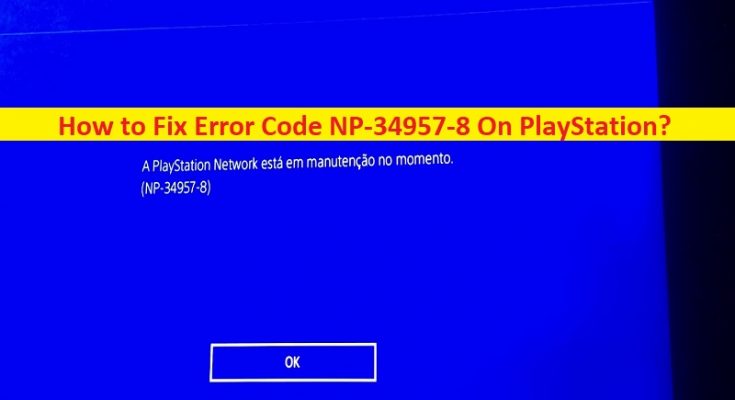Qu’est-ce que le problème “Code d’erreur NP-34957-8” sur PlayStation [PS4 ou PS5] ?
Dans cet article, nous allons discuter de la façon de corriger le code d’erreur NP-34957-8 sur PlayStation. Des étapes/méthodes simples vous sont fournies pour résoudre le problème. Commençons la discussion.
Problème “Code d’erreur NP-34957-8” sur PS4 ou PS5 :
Il s’agit d’un problème PlayStation courant qui se produit généralement lorsque vous essayez de lier vos comptes sur PSN à des fins multijoueurs ou lorsque vous essayez de vous connecter au serveur PSN sur la console PlayStation. Cette erreur est connue pour se produire sur les consoles PlayStation 4 et PlayStation 5 et indique que vous ne parvenez pas à vous connecter au serveur PSN ou à lier vos comptes sur PSN à des fins multijoueurs pour certaines raisons. Une raison possible derrière le problème peut être le problème avec le serveur PlayStation Network (PSN) lui-même.
Si vous recherchez un problème avec le serveur PlayStation Network (PSN), vous devrez attendre que le problème du serveur soit résolu. Ce problème peut survenir en raison d’un problème avec votre compte PlayStation Network ou votre compte PSN, d’un problème de connexion Internet, d’un logiciel PlayStation obsolète, de paramètres réseau incorrects ou mal configurés et d’un problème avec la console PlayStation elle-même. Il est possible de résoudre le problème avec nos instructions. Allons chercher la solution.
Comment réparer le code d’erreur NP-34957-8 sur PlayStation [PS4 ou PS5] ?
Méthode 1 : vérifier l’état du serveur PSN
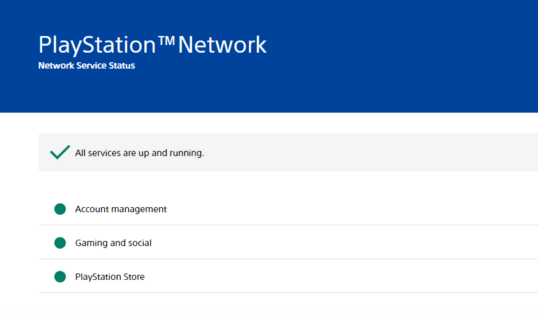
Ce problème peut être dû à un problème avec le serveur PSN lui-même. Vous pouvez vérifier l’état du serveur PSN via la page officielle “https://status.playstation.com/” dans le navigateur et vérifier si le serveur est opérationnel et fonctionne correctement. Si vous enquêtez sur un problème avec le serveur PSN ou si le serveur PSN est en panne, vous devrez attendre que le problème du serveur soit résolu.
Méthode 2 : vérifier la connexion Internet
Ce problème peut également survenir en raison d’un problème de connexion Internet. Vous pouvez résoudre les problèmes de réseau en réinitialisant/réinitialisant votre périphérique réseau comme un routeur, un modem ou un périphérique WiFi, puis vérifiez si cela fonctionne pour vous afin de résoudre le problème.
Méthode 3 : Redémarrez la console PlayStation
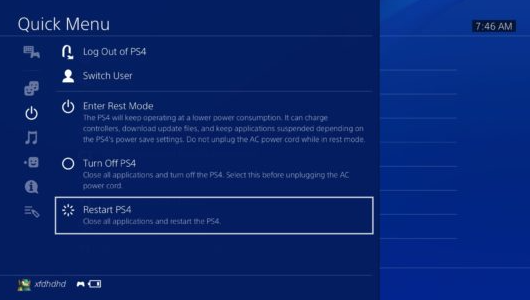
Ce problème peut être dû à des problèmes temporaires dans votre console PlayStation. Vous pouvez résoudre les problèmes temporaires simplement en redémarrant votre console PlayStation afin de résoudre ce problème, puis vérifiez si le problème est résolu.
Méthode 4 : déconnectez-vous du compte PlayStation Network (PSN) et reconnectez-vous
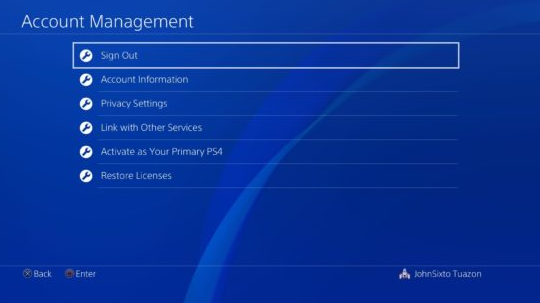
Des problèmes temporaires dans votre compte réseau PlayStation peuvent être à l’origine du problème. Vous pouvez résoudre le problème en vous déconnectant de votre compte réseau PlayStation, puis en vous reconnectant.
Étape 1 : Sur la console PlayStation, accédez à « Paramètres > Gestion du compte » et cliquez sur l’option « Déconnexion » et confirmez-la.
Étape 2 : Après quelques minutes, reconnectez-vous à votre compte PSN, puis vérifiez si cela vous convient pour résoudre le problème.
Méthode 5 : Mettre à jour le logiciel du firmware de la PlayStation
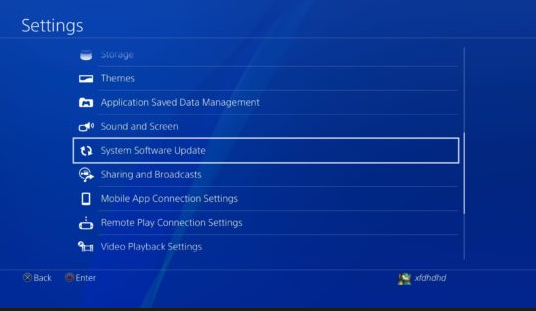
La mise à jour du micrologiciel ou du logiciel système de PlayStation vers la dernière version peut résoudre le problème.
Étape 1 : Sur la console PlayStation, accédez à “Paramètres > Mise à jour du logiciel système”.
Étape 2 : Sélectionnez “Mettre à jour maintenant”, confirmez-le et installez la mise à jour dans votre console. Une fois mis à jour, redémarrez votre console et vérifiez si le problème est résolu.
Méthode 6 : Modifier les paramètres du serveur DNS
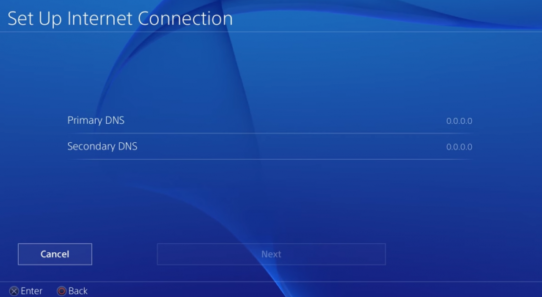
Une autre façon de résoudre le problème consiste à modifier les paramètres du serveur DNS dans la console PlayStation.
Étape 1 : Sur la console PlayStation, accédez à “Paramètres > Réseau > Configuration de la connexion Internet”.
Étape 2 : Sélectionnez “Utiliser WiFi > Personnalisé”, définissez votre adresse IP sur “Automatique” et “Nom d’hôte DHCP” sur “Ne pas spécifier”.
Étape 3 : Choisissez l’option “Manuel” pour vos “Paramètres DNS”, et entrez “8.8.8.8” et “8.8.4.4” dans l’adresse de serveur DNS préférée et alternative, puis enregistrez les modifications. Une fois cela fait, vérifiez si le problème est résolu.
Méthode 7 : contacter l’assistance PlayStation
Si vous ne parvenez pas à résoudre le problème avec les méthodes ci-dessus, vous pouvez essayer de résoudre le problème en contactant le support officiel PlayStation via la page ‘https://www.playstation.com/en-us/support/’, signalez-leur votre problème. et demander une solution. J’espère que ton problème sera résolu par l’officiel.
Conclusion
Je suis sûr que cet article vous a aidé à résoudre facilement le code d’erreur NP-34957-8 sur PlayStation. Vous pouvez lire et suivre nos instructions pour le faire. C’est tout. Pour toute suggestion ou question, veuillez écrire dans la zone de commentaire ci-dessous.